วิธีติดตั้ง VPN แบบ Site-To-Site สำหรับ Linksys AG241
 วิธีการติดตั้ง VPN แบบ Site-To-Site สำหรับ Linksys AG241 กับ Linksys AG241
วิธีการติดตั้ง VPN แบบ Site-To-Site สำหรับ Linksys AG241 กับ Linksys AG241 บทความสำหรับ: ผู้ที่มีความรู้เกี่ยวกับระบบเครือข่ายในระดับเบื้องต้นถึงปานกลาง (v1.1)
 ดาวน์โหลด (189 KB)
ดาวน์โหลด (189 KB)โดย ศุภสิทธิ์ ศิริพานิชกร
ท่านสามารถดาวน์โหลดบทความนี้ได้ที่ http://www.sys2u.com/kb/kb009.pdf
คำถาม
1. ถ้าต้องการเชื่อมต่อสำนักงานกับสาขาแบบ IPSec VPN ด้วยอุปกรณ์ Linksys AG241 จะต้องเซ็ทอัพค่าอย่างไรบ้าง ?
คำตอบ
อุปกรณ์ Linksys AG241 ถูกออกแบบมาสำหรับใช้งานภายในบ้านหรือสำนักงานขนาดเล็กที่มีความต้องการใช้งานอุปกรณ์ที่มี ADSL Modem + Router ในตัวเดียวกัน สะดวก ติดตั้งง่าย และประหยัดเนื้อที่ สามารถทำงานได้ความเร็วปานกลาง เหมาะสำหรับการใช้งานประมาณ 2-5 คน
จุดเด่นอีกประการหนึ่งของ Linksys AG241 นั่นคือ อุปกรณ์ตัวเล็กนี้ สามารถรองรับการเชื่อมต่อ IPSec VPN แบบ Site-To-Site ได้ 5 ช่อง (5 Channels Site-To-Site VPN Support) นั่นทำให้เราสามารถที่จะนำไปประยุกต์ใช้งานในการเชื่อมต่อสำนักงานและสาขาขนาดเล็กได้สบายๆ แต่ก็อย่างที่ผมได้เกริ่นไว้ในตอนต้นของบทความ อุปกรณ์ Linksys AG241 ถูกออกแบบมาให้ใช้งานแบบ Home-Used ดังนั้นประสิทธิภาพการใช้งานที่ได้จึงอยู่ในระดับที่พอยอมรับได้ แต่ไม่ดีในระดับที่ Linksys RV042 ทำได้
ดังนั้นบทความต่อไปนี้จะเป็นวิธีเซ็ตอัพ IPSec VPN ด้วยอุปกรณ์ Linksys AG241 แบบ Site-To-Site VPN เพื่อเชื่อมต่อระหว่างสำนักงานและสาขา โดยที่ในแต่ละแห่งจะเชื่อมต่อ ADSL ด้วย Linksys AG241 ทั้งคู่
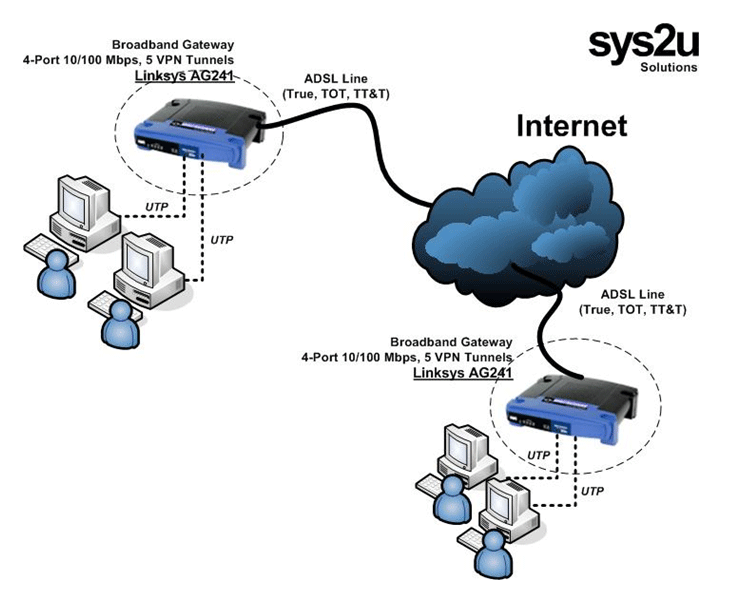
ข้อมูลเบื้องต้นก่อนการติดตั้ง
- 1. การติดตั้งเพื่อเชื่อมต่อ ADSL Internet จะไม่อธิบายในบทความนี้ โดยท่านสามารถดาวน์โหลดการติดตั้งทั่วไปได้ที่ http://www.sys2u.com/xpert
* Note สำหรับท่านที่อัพเกรดเฟิร์มแวร์ ThaiDDNS.COM กรุณาตรวจสอบวิธีการอัพเกรดและการใช้งานที่ถูกต้องกับ ThaiDDNS.COM ก่อนการติดตั้ง
ขั้นตอนที่ 1
- เรื่มต้นด้วยเชื่อมต่ออินเทอร์เน็ตทั้ง 2 ฝั่ง จากนั้นติดตั้งค่า Dynamic DNS หรือ DDNS ให้เรียบร้อย โดยท่านสามารถสมัครใช้บริการฟรีได้ที่ http://www.dyndns.com โดยจะได้รับโดเมนเนม (Dynamic Domain Name) ฟรีจำนวน 5 โดเมน โดยตัวอย่างในบทความจะมีรายละเอียดการติดตั้งดังต่อไปนี้
- Local Network: 192.168.1.0 / 255.255.255.0
- DDNS: hqexample.dyndns.info
- Pre-Shared Key: 1234567890
- Local Network: 192.168.2.0 / 255.255.255.0
- DDNS: branchexample.dyndns.info
- Pre-Shared Key: 1234567890
* สามารถเพิ่มเติมรายละเอียดในการลงทะเบียน DYNDNS.COM ได้ที่ วิธีการติดตั้ง DYNDNS.COM
สำนักงานใหญ่
ขั้นตอนที่ 2
- เซ็ตอัพค่าในส่วนของ ‘สำนักงานใหญ่’ โดยกำหนดค่าการติดตั้งดังต่อไปนี้
- ไปที่เมนู 'Security' จากนั้นเลือกเมนูย่อย 'VPN'
- เลือก Tunnel อันที่ 1 จากนั้นเลือก IPSec VPN Tunnel = ‘Enable’
- กำหนดชื่อการเชื่อมต่อ ‘headoffice’ (*ท่านสามารถกำหนดได้เองตามต้องการ)
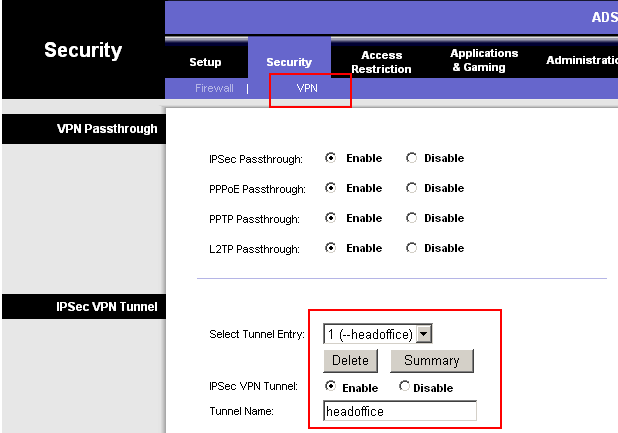
- เลือก Local Secure Group = ‘Subnet’
- กำหนด IP = ‘192.168.1.0’, Netmask = ‘255.255.255.0’
- เลือก Remote Secure Group = ‘Subnet’
- กำหนด IP = ‘192.168.2.0’, Netmask = ‘255.255.255.0’
- เลือก Remote Security Gateway = ‘FQDN’
- กำหนด Domain Name = ‘branchexample.dyndns.info’
- เลือก Encryption = ‘3DES’
- เลือก Authentication = ‘MD5’
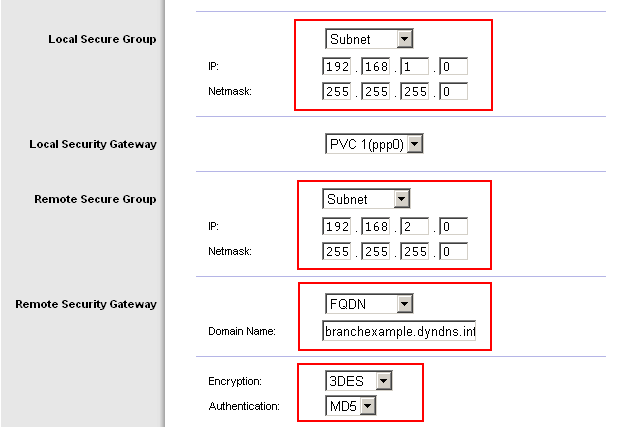
- เลือก Key Management = ‘Auto (IKE)’
- เลือก PFS = ‘Enable’
- กำหนด Pre-shared Key = ‘1234567890’ (*ท่านสามารถกำหนดได้เองตามต้องการ 10 หลัก)
- กำหนด Key Lifetime = ‘3600’
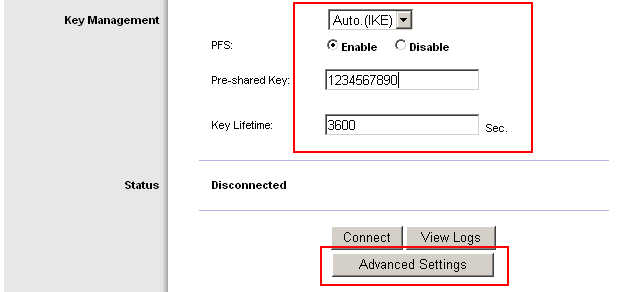
จากนั้นกดปุ่ม ‘Advanced Setup’ และกำหนดค่าดังรูป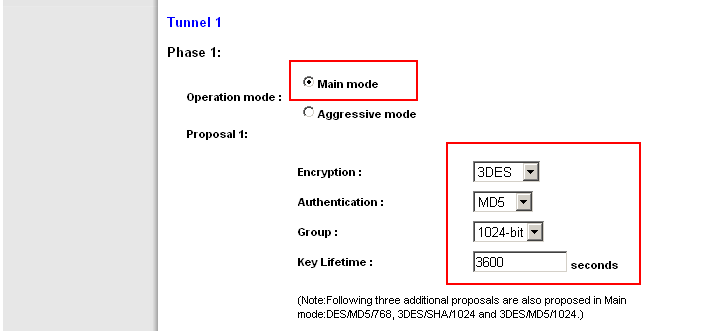
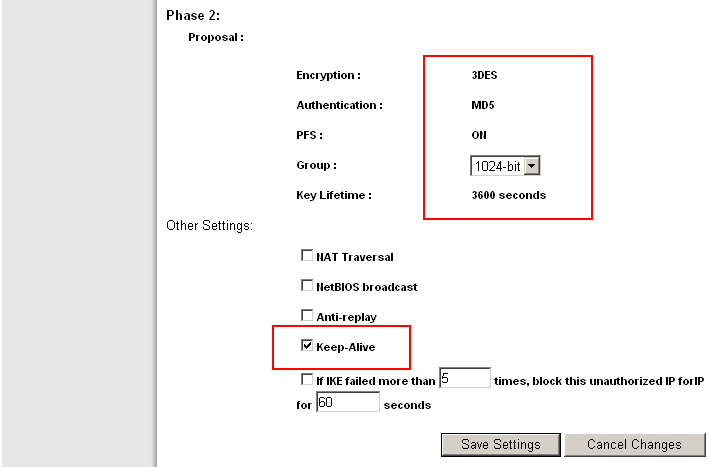
ขั้นตอนที่ 3
- เซ็ตอัพค่าในส่วนของ ‘สำนักงานสาขา’ โดยกำหนดค่าการติดตั้งดังต่อไปนี้
- ไปที่เมนู Security จากนั้นเลือกเมนูย่อย VPN
- เลือก Tunnel อันที่ 1 จากนั้นเลือก IPSec VPN Tunnel = ‘Enable’
- กำหนดชื่อการเชื่อมต่อ ‘branch-to-hq’ (*ท่านสามารถกำหนดได้เองตามต้องการ)
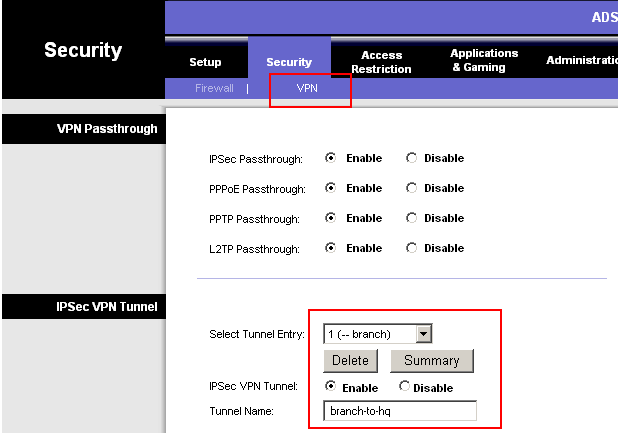
- เลือก Local Secure Group = ‘Subnet’
- กำหนด IP = ‘192.168.2.0’, Netmask = ‘255.255.255.0’
- เลือก Remote Secure Group = ‘Subnet’
- กำหนด IP = ‘192.168.1.0’, Netmask = ‘255.255.255.0’
- เลือก Remote Security Gateway = ‘FQDN’
- กำหนด Domain Name = ‘hqexample.dyndns.info’
- เลือก Encryption = ‘3DES’
- เลือก Authentication = ‘MD5’
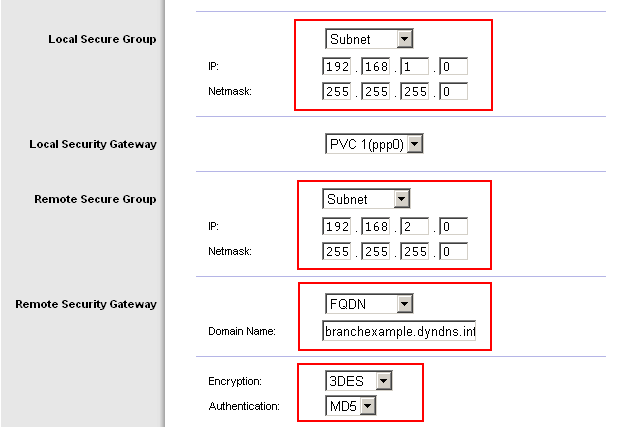
- เลือก Key Management = ‘Auto (IKE)’
- เลือก PFS = ‘Enable’
- กำหนด Pre-shared Key = ‘1234567890’ (*ท่านสามารถกำหนดได้เองตามต้องการ 10 หลัก)
- กำหนด Key Lifetime = ‘3600’
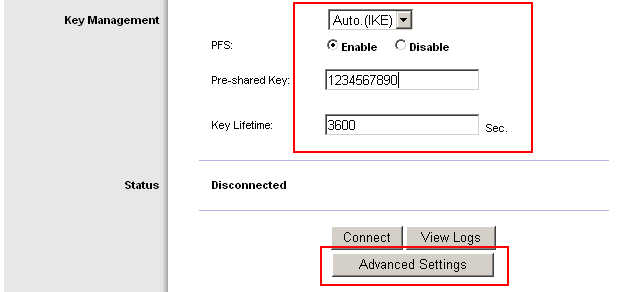
จากนั้นกดปุ่ม ‘Advanced Setup’ และกำหนดค่าดังรูป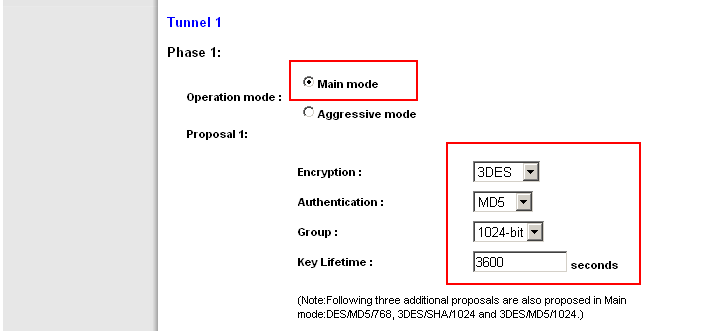
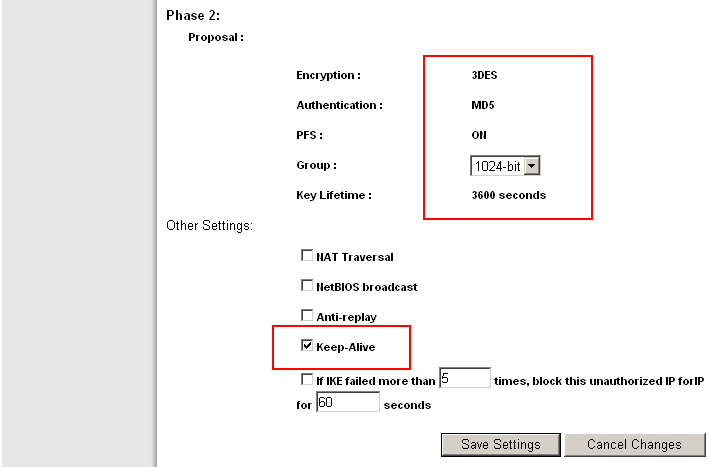
ขั้นตอนที่ 4 ตรวจสอบการเชื่อมต่อ VPN โดยกดปุ่ม ‘LOG’
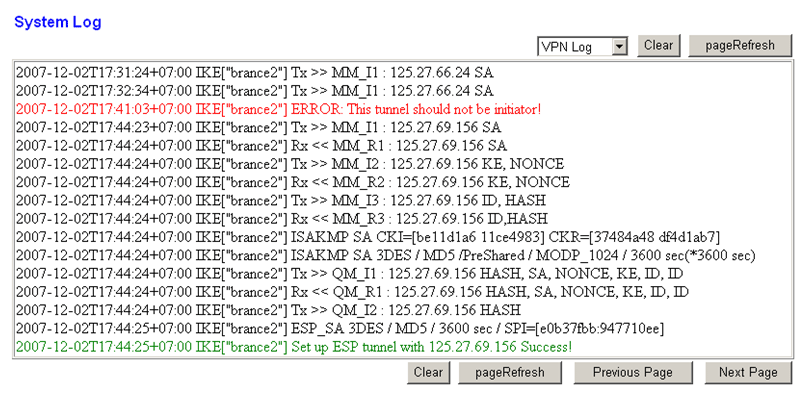
เพียงเท่านี้เป็นอันเสร็จเรียบร้อย ระบบเครือข่ายระหว่างสำนักงานใหญ่ และสำนักงานสาขาจะสามารถเชื่อมต่อกันและใช้งานโปรแกรมต่างๆ รวมไปถึง VOIP ได้อย่างสะดวกสบายครับ
รายการอุปกรณ์ในการติดตั้ง
1. Linksys AG241 ADSL2 Gateway with 4-Port Switch, VPN 5 Tunnels (Firmware 2.01.00)